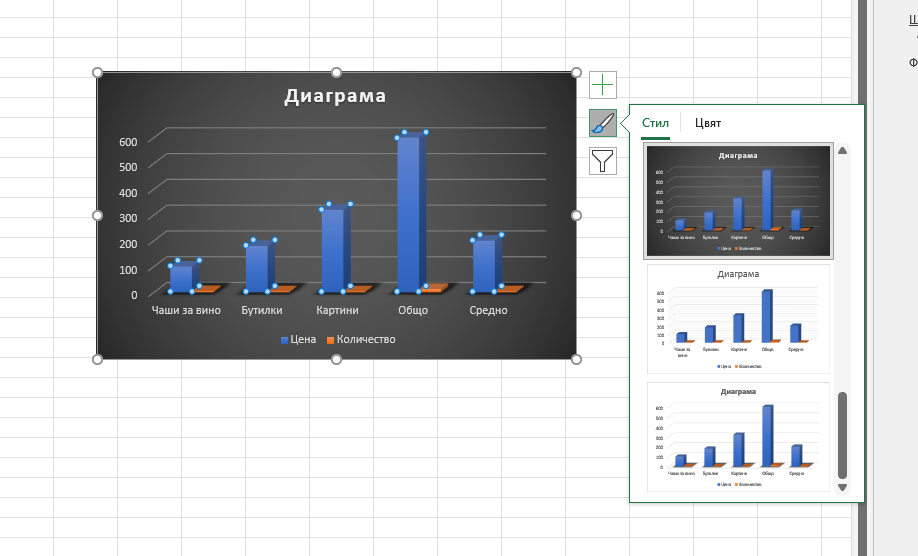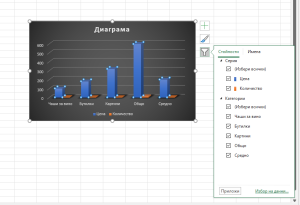1. Какво е Excel и защо да ти пука?
Microsoft Excel е електронна таблица (или казано по-простичко: огромна мрежа от клетки), в която можеш да въвеждаш данни, да ги смяташ, анализираш и визуализираш.
Excel е като швейцарското ножче на компютърните програми – ако знаеш как да го използваш, светът ти става поне с 53% по-подреден (лична статистика 😉).
2. Интерфейсът на Excel – „Кой кой е“ на екрана
Щом стартираш Excel, първото нещо, което виждаш, е:
| Елемент | Какво е това? | Защо е важно? |
|---|---|---|
| Лента с менюта (Ribbon) | Големият бар горе с табове като Home, Insert, Page Layout и т.н. | Във всеки таб са инструментите ти (форматиране, формули, диаграми и още куп готини неща). |
| Клетки (Cells) | Малките правоъгълничета в мрежата. | Това е „платното“ ти — тук пишеш текст, числа, формули. |
| Стълбци и Редове | Буквите (A, B, C…) са стълбците, а числата (1, 2, 3…) са редовете. | Клетките са адресирани като A1, B2 и т.н. – това е навигацията ти! |
| Име на клетка (Name Box) | Малката кутийка горе вляво. | Показва коя клетка е активна (например B5). Може и оттук да навигираш! |
| Формулен ред (Formula Bar) | Лентата до Name Box. | Показва/редактира съдържанието на клетката или въвежда формули. |
| Листове (Sheets) | Малките табчета долу (Sheet1, Sheet2…). | Можеш да имаш много листове в една файлова книга (Workbook). |
| Лента на състоянието (Status Bar) | Дъното на екрана. | Показва инфо като средна стойност на избрани клетки, сума и още. |
3. Основни действия в Excel – Да раздвижим пръстите!
📌 Въвеждане на данни
-
Кликни в дадена клетка.
-
Пиши нещо (например „Моркови“ или „104“).
-
Натисни Enter ➔ падаш на клетката отдолу.
Про съвет: Ако натиснеш Tab, минаваш на дясната клетка вместо надолу. Идеално за попълване на таблици!
📌 Форматиране на данни
-
Маркирай клетка/клетки.
-
В таба Home използвай бутони за:
-
Bold (B) – удебеляване,
-
Italic (I) – наклоняване,
-
Font color – смяна на цвета,
-
Cell color – оцветяване на фона,
-
Borders – очертания на клетки.
-
Лек трик: Ако искаш бързо да направиш всичко да изглежда еднакво красиво, ползвай Format Painter (четчицата!).
📌 Основни формули (Започваме магията 🔮)
В Excel всяка формула започва с =.
Примери:
-
=A1+B1 ➔ Събира стойността от клетките A1 и B1.
-
=SUM(A1:A5) ➔ Сумира всичко от A1 до A5.
-
=AVERAGE(B1:B10) ➔ Изчислява средната стойност на числа в B1:B10.
-
=TODAY() ➔ Дава днешната дата.
-
=IF(A1>10, „Голямо“, „Малко“) ➔ Логика: ако A1 е по-голямо от 10, пише „Голямо“, иначе „Малко“.
4. Работа с листове (Sheets)
-
Натисни + долу ➔ създаваш нов лист.
-
Дясно копче на лист ➔ преименуваш, местиш, оцветяваш таба.
-
Можеш да имаш различни листове за различни данни в един файл. Например: „Продажби“, „Разходи“, „Графики“.
5. Създаване на бърза диаграма 📊 (Или „да блеснем като босове“)
-
Маркирай данните (например A1:B5).
-
Отиди на таб Insert ➔ избери тип диаграма (колонна, линейна, пай диаграма и т.н.).
-
Excel ще създаде автоматично диаграма на база данните ти!
Про съвет: Ако искаш супер бързо решение, натисни Alt + F1 ➔ създава диаграма на момента!
6. Съхраняване на труда ти (Защото кой обича да започва отначало?)
-
Отиди на File ➔ Save As.
-
Избери папка, име на файл и натисни Save.
💡 Форматите:
-
.xlsx – нормален Excel файл.
-
.xlsm – ако имаш макроси (скриптове).
-
.csv – ако искаш данните да са само текстово форматирани (без формули).
***
ПРИМЕР
1. Основни елементи на интерфейса
Когато отворите Excel, работният прозорец е организиран в следните основни компоненти:
Лента с инструменти (Ribbon)
- Менюта и раздели: В горната част се намира лентата с различни раздели като Home, Insert, Page Layout, Formulas, Data, Review и View (Начало, Вмъкване, Оформление на страниците, Формули, Данни, Преглед, Изглед).
- Често използвани инструменти: Копиране, поставяне, форматиране на текст и клетки.
Работен лист (Worksheet)
- Клетки: Пространството е организирано в клетки, които са подредени в колони (A, B, C…) и редове (1, 2, 3…).
- Формулна лента: Над работния лист се намира формулната лента, където може да се въведе текст или формула.
Файлово меню
- File: Тук можете да запазите, отпечатате и управлявате файловете си.
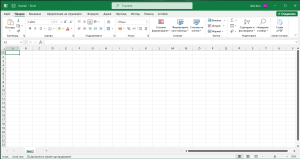
2. Въвеждане и редактиране на данни
Excel ви позволява да въвеждате различни типове данни – текст, числа, дати и формули.
Стъпки за въвеждане на данни:
- Кликнете върху клетката, в която искате да въведете информация.
- Въведете текста или числата.
- Натиснете Enter, за да завършите въвеждането.
Пример:
- Колона A: Име на продукт
- Колона B: Цена
- Колона C: Количество
Съвет: Можете да копирате, изтривате или местите данни, като използвате комбинации от клавиши като Ctrl+C, Ctrl+X и Ctrl+V.
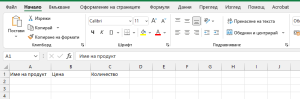
3. Форматиране на клетки
За по-добра визуализация, Excel предлага множество опции за форматиране на клетки.
Основни функции за форматиране:
- Шрифт и цвят: Променете шрифта, размера и цвета на текста.
- Подравняване: Настройте позицията на текста в клетката (ляво, център, дясно).
- Числови формати: Форматирайте числа като валута, процент или дата.
Пример:
За да форматирате числата в колоната за цена като валута:
- Изберете клетките.
- Отидете в раздела Home и изберете опцията „Currency“ (Валута).
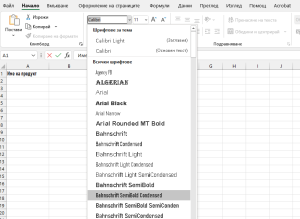
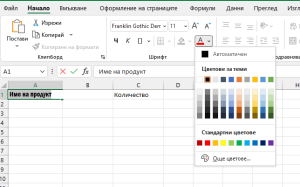
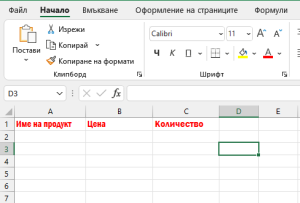
4. Използване на формули и функции
Excel е известен със своите мощни формули и функции, които улесняват изчисленията. В Excel всяка формула започва с =.
📌 Основни формули (Започваме магията 🔮)
- SUM: Събира числа от диапазон (
=SUM(A1:A10)). - AVERAGE: Изчислява средна стойност (
=AVERAGE(B1:B10)).➔ Изчислява средната стойност на числа в колоната B1:B10. - TODAY – =TODAY() ➔ Дава днешната дата.
- =A1+B1 ➔ Събира стойността от клетките A1 и B1.
-
- =IF(A1>10, „Голямо“, „Малко“) ➔ Логика: ако A1 е по-голямо от 10, пише „Голямо“, иначе „Малко“.IF: Проверява логическо условие (
=IF(C1>10,"Да","Не")).
- =IF(A1>10, „Голямо“, „Малко“) ➔ Логика: ако A1 е по-голямо от 10, пише „Голямо“, иначе „Малко“.IF: Проверява логическо условие (
Пример:
За да изчислите общата сума на продажбите, въведете формулата и натиснете Enter: =SUM(B2:B4)
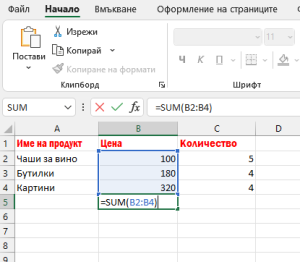

5. Създаване на диаграми
Диаграмите визуализират данните и ги правят по-лесни за разбиране.
Стъпки за създаване на диаграма:
- Изберете диапазонът от клетки с данни.
- Отидете в раздела Insert и изберете тип диаграма (колонна, линейна, пай и др.).
- Настройте визуалния вид на диаграмата чрез раздела Chart Tools.
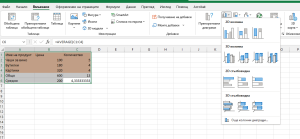
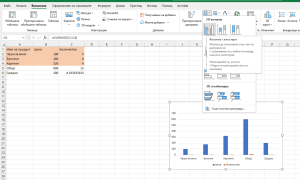
7. Съхранение на файлове
След като завършите работата си, можете да запазите файла или да го отпечатите.
Запазване като файл на компютъра
- Отидете в менюто File и изберете Save или Save As.
- Изберете местоположението за запазване и въведете име на файла.
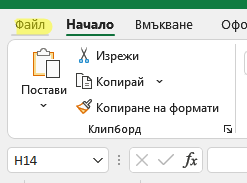
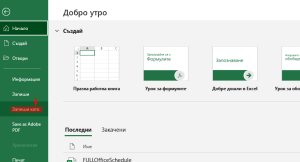
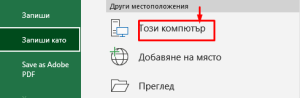
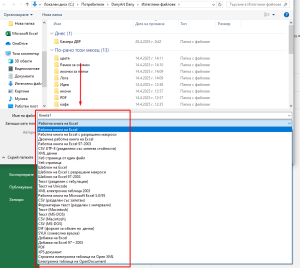
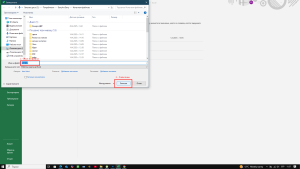
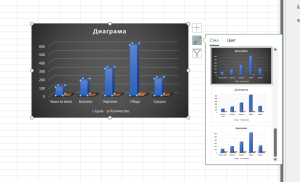
Печат на файла
Отпечатване:
- Отидете в менюто File и изберете Print.
- Прегледайте настройките за отпечатване и изберете принтер.
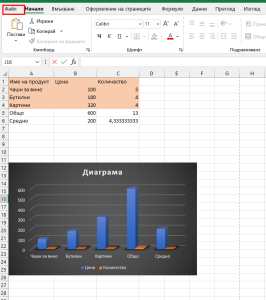
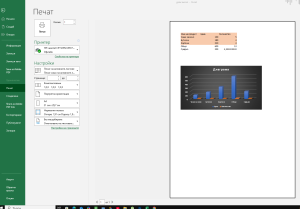
6. Създаване на таблици
Таблиците в Excel улесняват управлението на данни.
Стъпки за създаване на таблица:
- Изберете диапазонът от клетки с данни.
- Отидете в раздела Insert (Вмъкване) и изберете „Table“ (Таблица).
- Потвърдете диапазона и добавете заглавия на колоните.
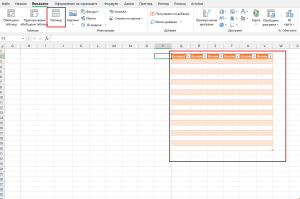
Заключение
Този урок ви запознава с основните аспекти на Excel – от интерфейса до използването на формули и диаграми. С тези знания можете да започнете да обработвате и анализирате данни с лекота.
Завършваме с важно послание:
Excel не е магия, а умение. Всеки велик Excel-магьосник е бил обикновен смъртен в началото, който е сгрешил повече клетки, отколкото е попълнил правилно. Така че – спокойно! Всяка грешка е нов урок.
И знай: Ако се чувстваш изгубен, винаги можеш да пишеш тук! 🧡